- Эта копия Windows не является подлинной один из самых распространенных ошибки в Операционная система Windows.
- Вы можете попробовать решить ошибка генерируется на вашем Окна экран с помощью метода RSOP, где RSOP означает окно результирующего набора политик.
- В настоящее время вы можете купить лицензию Windows в Интернете всего за несколько секунд. Однако, если у вас возникнут какие-либо проблемы, проверьте наш Раздел управления лицензиями для решений.
- Исправление ошибок Windows 10 это наша работа, и этот хаб полон экспертных статей и руководств по решению подобных проблем.

- Скачать Restoro PC Repair Tool который поставляется с запатентованными технологиями (патент доступен здесь).
- Нажмите Начать сканирование чтобы найти проблемы с Windows, которые могут вызывать проблемы с ПК.
- Нажмите Починить все для устранения проблем, влияющих на безопасность и производительность вашего компьютера
- Restoro был загружен 0 читатели в этом месяце.
Windows не является подлинной: вот как удалить это предупреждение.
- Используйте команду RSOP
- Используйте команду SLMGR-REARM
- Проверьте, действительно ли ваша лицензия действительна
- Запустите средство диагностики Microsoft Genuine Advance Diagnostic Tool.
- Удалите обновление KB971033, если вы используете Windows 7.
- Отключить обновления
Эта копия Windows не является подлинной одна из самых распространенных ошибок в Операционная система Windows.
В результате появления этой ошибки обои рабочего стола, установленные вами, будут конвертировать в черный экран, время работы от батареи будет уменьшаться, поскольку это сообщение продолжает появляться на ноутбуке и т. д.
Несколько из Функции Windows 10 больше не будут работать если вы не удалите это сообщение. Это предупреждение может сильно раздражать, особенно при работе с важными вещами, поскольку оно появляется через регулярные промежутки времени.
Тем не менее, вы по-прежнему можете делать другие вещи на своем компьютере, например, завершить свою работу и использовать компьютер, как раньше.
Основная причина, по которой на вашем компьютере отображается эта ошибка, заключается в том, что вы не активировал вашу лицензию Windows после испытательного срока.
Вы также можете получить эту ошибку, потому что лицензия на используемую вами операционную систему Windows истекла или заблокирована.
Кроме того, если вы поделитесь своей лицензией на Windows с другими людьми, например с друзьями или членами семьи, Microsoft может заблокировать вашу лицензию из-за использования на нескольких компьютерах или слишком много попыток активировать одну и ту же лицензию раз.
Если вы видите эту ошибку на своем компьютере с Windows, эта статья покажет вам, как ее исправить.
Как я могу исправить ошибки Windows, которые не являются подлинными?
Решение 1. Используйте команду RSOP
Вы можете попытаться устранить ошибку, появившуюся на экране Windows, с помощью метода RSOP, где RSOP означает окно результирующего набора политик, выполнив следующие действия:
- Нажмите Окна а также р кнопки с клавиатуры, чтобы открыть окно Выполнить
- Тип rsop.msc там и нажмите Входить кнопка
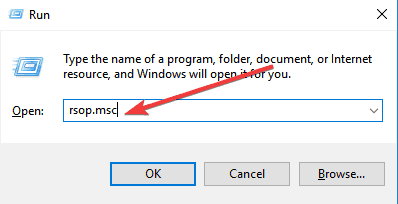
- Перейдите к Настройки Windows, нажмите на Система безопасности а затем перейдите к Системные услуги
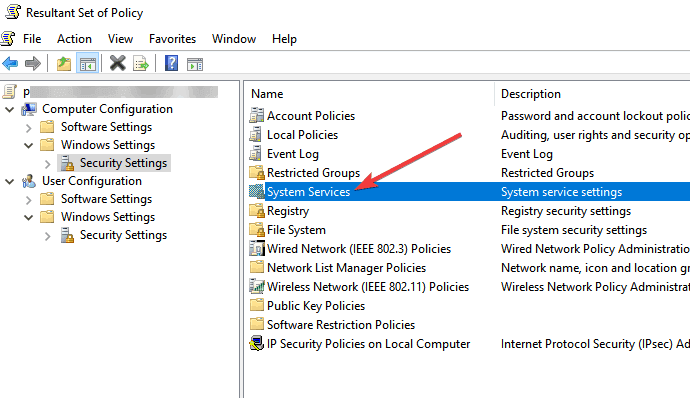
- Ищите Подключи и играй services, затем щелкните его правой кнопкой мыши и начните поиск Запускать а затем нажмите на Автоматический
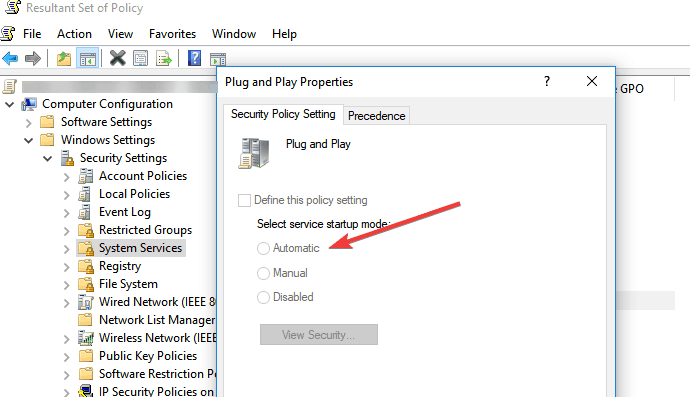
- Нажмите Окна а также р кнопки, как на первом шаге, и вставьте gpupdate / force в поле "Выполнить"
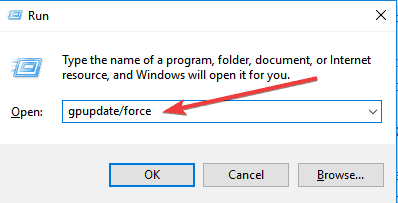
- Перезагрузите компьютер.
Решение 2. Используйте команду SLMGR-REARM
Используя командную строку и простую команду, вы можете решить эту проблему как в 32-битной, так и в 64-битной Windows, а также во всех версиях операционной системы Windows:
- Запустите командную строку от имени администратора, нажав на Начинать, тип cmd в поле поиска, а затем щелкните правой кнопкой мыши Командная строка и выберите Запустить от имени администратора
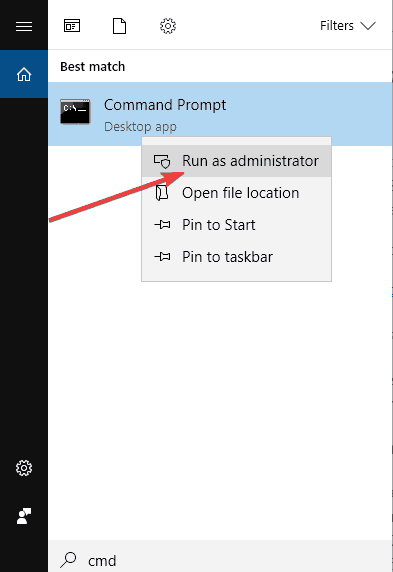
- Тип SLMGR – REARM или же SLMGR / REARM
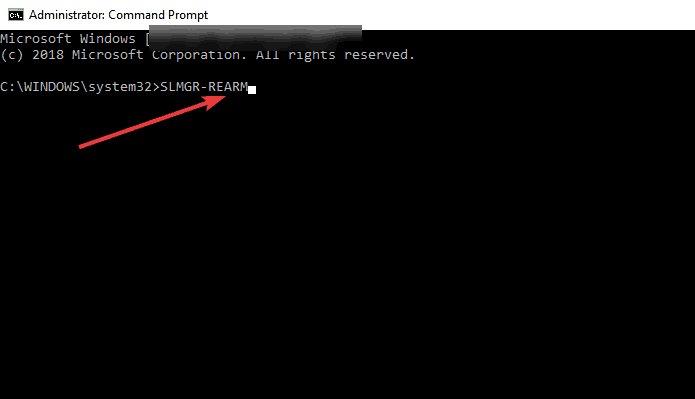
- Вы увидите окно подтверждения, нажмите ОК и перезагрузите компьютер.
Примечание: SLMGR - это инструмент управления лицензированием программного обеспечения Windows. Команда REARM сбросит лицензионный статус машины.
Решение 3. Проверьте, действительно ли ваша лицензия действительна.
Если вы заплатили за лицензию и теперь обнаружите, что она поддельная, вы можете обсудить этот вопрос с Microsoft, сообщите о контрафактном программном обеспечении и посмотрите, что произойдет.
Кроме того, вам необходимо связаться со своим поставщиком, поскольку служба поддержки Microsoft в большинстве случаев поможет вам решить проблему только при покупке ОС Windows в магазине Microsoft.
Решение 4. Запустите средство диагностики Microsoft Genuine Advance Diagnostic Tool.
Запустите сканирование системы, чтобы обнаружить потенциальные ошибки

Скачать Restoro
Инструмент для ремонта ПК

Нажмите Начать сканирование чтобы найти проблемы с Windows.

Нажмите Починить все для устранения проблем с запатентованными технологиями.
Запустите сканирование ПК с помощью Restoro Repair Tool, чтобы найти ошибки, вызывающие проблемы с безопасностью и замедление. После завершения сканирования в процессе восстановления поврежденные файлы заменяются новыми файлами и компонентами Windows.
В Средство диагностики Microsoft Genuine Advantage предоставляет подробную информацию о компонентах и настройках Microsoft Genuine Advantage в вашей системе.
Это позволит вам диагностировать и автоматически решать проблемы. Запустите инструмент, скопируйте его результаты в буфер обмена и затем отправьте запрос технической поддержки подлинной Windows в Microsoft.
Загрузите инструмент, запустите MGADiag.exe и нажмите «Продолжить», чтобы увидеть результаты проверки.
Там будет некоторая полезная информация, такая как статус проверки, которая может сказать вам, если ключ продукта недействителен или корпоративный ключ в черном списке.
Вы также можете получить уведомление, если файл LegitCheckControl.dll был подделан, и в этом случае в вашей установке Windows может быть какая-то трещина, которая была обнаружена.
Если есть проблема, которую может исправить инструмент, нажмите кнопку «Решить».
Решение 5. Удалите обновление KB971033, если вы используете Windows 7
Обновление KB971033 может быть источником вашей проблемы, если вы используете Windows 7.
Если вы получаете сообщение Эта копия Windows не является подлинной, это означает, что в Windows есть обновленный файл, способный определить вашу операционную систему Windows.
Следовательно, для решения этой проблемы необходимо удалить следующее обновление.
- Открыть Панель управления
- Перейти к Центр обновления Windows раздел
- Нажмите на Просмотр установленных обновлений
- После загрузки всех установленных обновлений проверьте наличие обновлений KB971033 и удалить
- Запустить снова твой компьютер
Решение 6. Отключите обновления
Чтобы убедиться, что сообщение Эта копия Windows не является подлинной, не появляется снова, убедитесь, что вы отключили автоматические обновления Windows.
Чтобы отключить автоматическое обновление Windows, вам необходимо:
- Открой Панель управления от Начинать кнопка
- Перейти к Центр обновления Windows вариант
- Нажмите на Автоматическая установка обновлений вариант и выберите Никогда не проверять обновления(Не рекомендуется)
- Нажмите на Применять чтобы изменить настройку и запустить снова твой компьютер
Примечание: Ваш компьютер больше никогда не получает эту ошибку. Однако вы невозможно обновить вашу Windows до последней версии для исправления ошибок или получения новых функций.
В целом, мы надеемся, что описанные выше методы помогли вам исправить сообщение об ошибке, в котором говорится, что ваша копия Windows не является подлинной.
Могут быть и другие методы, но им легко следовать.
Также, чтобы избежать подобных неприятностей, нельзя поддерживать пиратскую версию Windows и должен иметь подлинную копию Windows, официально предоставленную Microsoft.
 По-прежнему возникают проблемы?Исправьте их с помощью этого инструмента:
По-прежнему возникают проблемы?Исправьте их с помощью этого инструмента:
- Загрузите этот инструмент для ремонта ПК получил рейтинг "Отлично" на TrustPilot.com (загрузка начинается на этой странице).
- Нажмите Начать сканирование чтобы найти проблемы с Windows, которые могут вызывать проблемы с ПК.
- Нажмите Починить все исправить проблемы с запатентованными технологиями (Эксклюзивная скидка для наших читателей).
Restoro был загружен 0 читатели в этом месяце.
Часто задаваемые вопросы
В Windows есть обновленный файл, который определяет, действительна ли ваша операционная система Windows или является ее несанкционированной копией. Если ваша Windows не в порядке, вы получите сообщение Эта копия Windows не является подлинной.
Для активации Windows 10 необходимо приобрести лицензионный ключ для конкретной версии операционной системы. Если ваш лицензионный ключ не работает, вы можете исправить это с помощью нашего экспертный гид.
Используйте команды RSOP или SLMGR-REARM, и если это не сработает, проверьте, действительно ли ваша лицензия действительна у поставщика и у Microsoft. Если это не сработает, воспользуйтесь нашим исчерпывающее руководство по решению проблемы.
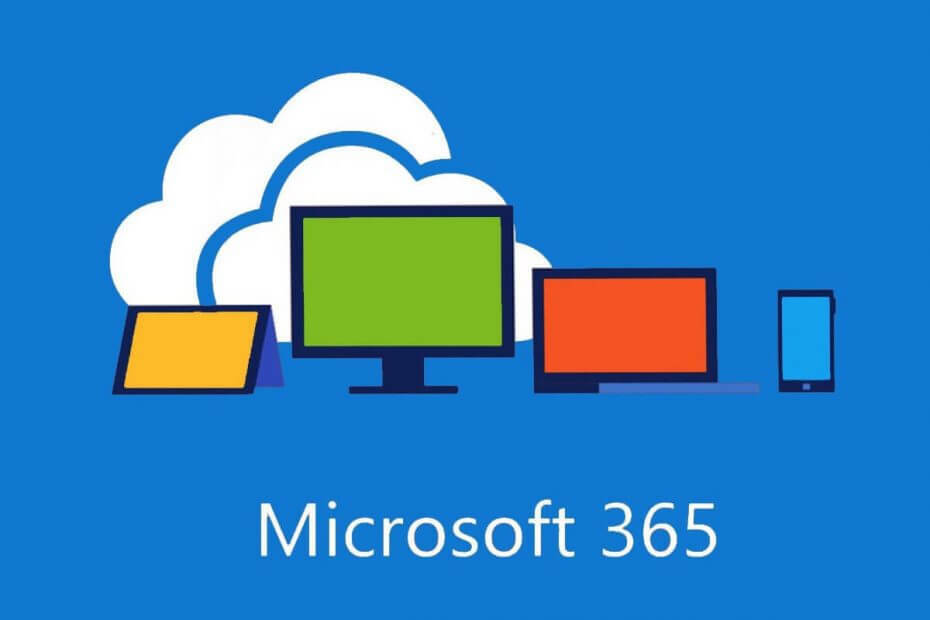
![Эта копия Windows не является подлинной [Постоянное исправление]](/f/bde833051c766fd6ddbf19eb86f46dab.jpg?width=300&height=460)